Paprastas ir greitas „Android“ šakninio programavimo vadovas

Įvedę root teises į „Android“ telefoną, gausite visišką prieigą prie sistemos ir galėsite paleisti daugybę programų, kurioms reikalinga root teisė.
Dabartiniuose „Android“ įrenginiuose yra „Wi-Fi“ slaptažodžių bendrinimo funkcija, leidžianti atlikti labai paprastus veiksmus. Tai padeda greitai nusiųsti slaptažodžius žmonėms, norintiems prisijungti prie interneto telefonuose, planšetiniuose kompiuteriuose ir nešiojamuosiuose kompiuteriuose. Norėdami bendrinti „Wi-Fi“ ryšį „Android“ įrenginyje, galite naudoti „Wi-Fi“ bendrinimo per „Bluetooth“ arba QR kodo funkciją. Tada gausite slaptažodį, kad galėtumėte prisijungti prie „Wi-Fi“, jei jį pamirštumėte . Šiame straipsnyje paaiškinsime, kaip bendrinti „Wi-Fi“ ryšį „Android“ įrenginyje.
1. Instrukcijos, kaip bendrinti „Wi-Fi“ naudojant QR kodą „Android“ sistemoje
1 veiksmas:
„Android“ sąsajoje braukite žemyn ir spustelėkite interneto elementą , kad jį pritaikytumėte. Tada ieškokite „Wi-Fi“, prie kurio norite prisijungti ir bendrinti. Sėkmingai prisijungus prie „Wi-Fi“ tinklo, toliau spustelėkite krumpliaračio piktogramą .
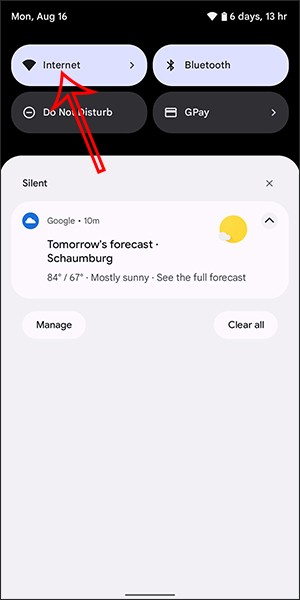
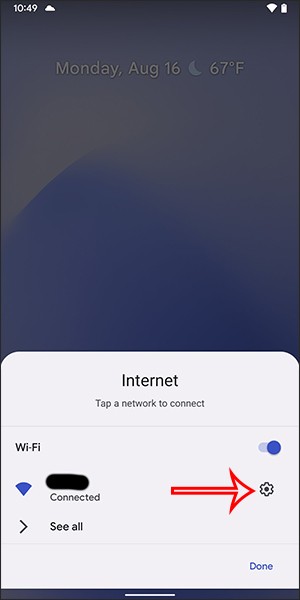
2 veiksmas:
Šiuo metu rodoma „Wi-Fi“ ryšio nustatymų sąsaja, spustelėkite „ Bendrinti“ , kad bendrintumėte „Wi-Fi“ su kitais. Iškart po to įrenginys paprašys patvirtinti saugumą naudodami įrenginio atrakinimo kodą, piršto atspaudą arba veido atpažinimą, priklausomai nuo įrenginio.
Tada parodykite QR kodą , kad kiti galėtų nuskaityti „Wi-Fi“. Šalia jo pateikiamas „Wi-Fi“ pavadinimas ir slaptažodis, kuriuos prireikus galite įvesti rankiniu būdu.
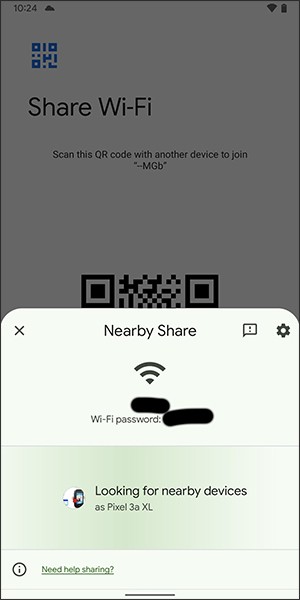
Be to, vartotojai taip pat gali spustelėti „Bendrinimas netoliese“ , kad bendrintų „Wi-Fi“ ryšį su netoliese esančiais įrenginiais. Šiuo metu telefonai, kurie bendrina „Wi-Fi“, gaus slaptažodį arba tiesiogiai prisijungs prie „Wi-Fi“.
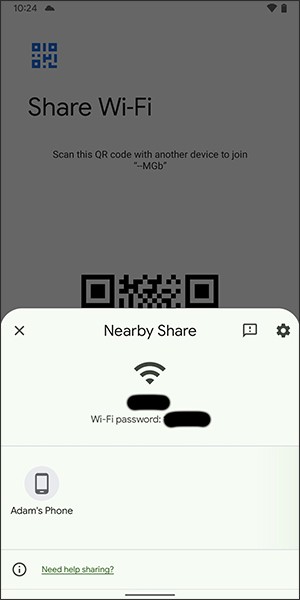
2. Instrukcijos, kaip bendrinti „Wi-Fi“ per „Bluetooth“ sistemoje „Android“
1 veiksmas: pirmiausia eikite į nustatymų meniu , pasirinkite „Ryšiai“ . Tada įjunkite „Bluetooth“ ir susiekite jį su telefonu, su kuriuo norite bendrinti „Wi-Fi“. Tuo pačiu metu spustelėkite toliau pateiktą parinktį „Bendrinti interneto ryšį“ .
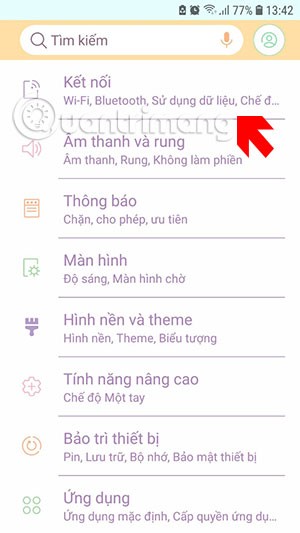
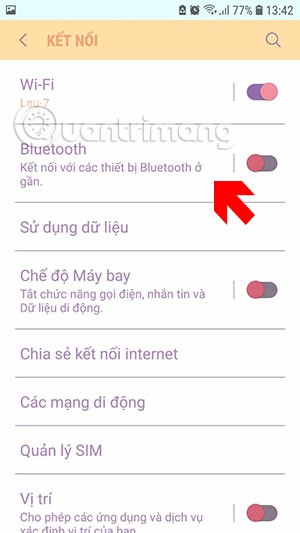
2 veiksmas: Meniu „Interneto ryšio bendrinimas“ eikite į meniu „Bluetooth“ interneto ryšys ir įjunkite šią parinktį.
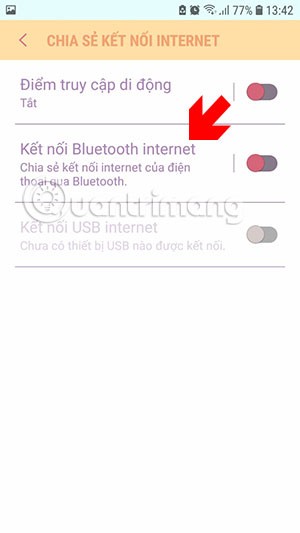

Toliau apačioje matysite anksčiau suporuotą „Bluetooth“ įrenginį.
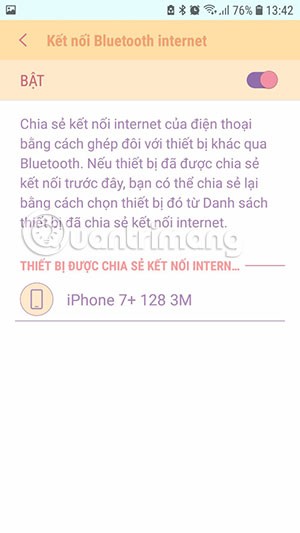
Dabar telefone, kuriame norite bendrinti, eikite į „Bluetooth“ meniu ir pasirinkite suporuotą įrenginį. Čia bendrinu iš „Samsung“ telefono į „iPhone“. Kai pamatysite pranešimą „ Prisijungta“ , tai reiškia, kad viskas gerai.
Tada tereikia prijungti „Bluetooth“ prie „Wi-Fi“ bendrinimo įrenginio, kad galėtumėte prisijungti prie interneto. „iPhone“ telefone šalia signalo juostos galite matyti, kad nėra „Wi-Fi“ piktogramos, o yra „Bluetooth“ susiejimo piktograma.
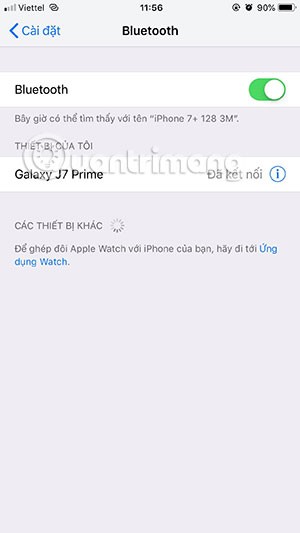
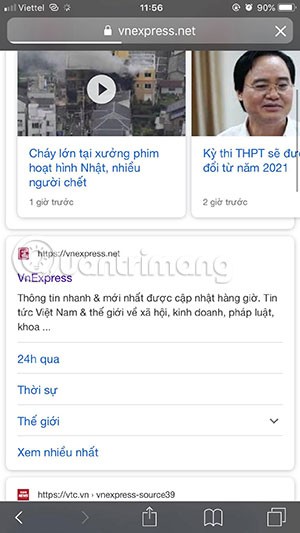
Kai kuriuose kituose „Android“ telefonuose šią interneto bendrinimo parinktį matysite pakeistą parinktimi „ Interneto prieigos taškas ir bendrinimas“ meniu „Tinklas ir internetas“ . Palieskite ją ir pamatysite parinktį „ Bendrinti interneto ryšį per „Bluetooth“ . Įjunkite ją, kad bendrintumėte „Wi-Fi“ per „Bluetooth“.
Kaip prisijungti prie „Wi-Fi“ tinklo naudojant QR kodą
Jei kas nors šiuo metodu su jumis dalijasi „Wi-Fi“ slaptažodžiu, prisijungti prie šio tinklo yra labai paprasta.
Jei jūsų įrenginys nenuskaito QR kodo, įveskite pateiktą slaptažodį.
Įvedę root teises į „Android“ telefoną, gausite visišką prieigą prie sistemos ir galėsite paleisti daugybę programų, kurioms reikalinga root teisė.
„Android“ telefono mygtukai skirti ne tik garsumui reguliuoti ar ekranui pažadinti. Atlikus kelis paprastus pakeitimus, jie gali tapti sparčiaisiais klavišais, skirtais greitai nufotografuoti, praleisti dainas, paleisti programas ar net įjungti avarines funkcijas.
Jei palikote nešiojamąjį kompiuterį darbe ir turite skubiai išsiųsti ataskaitą viršininkui, ką daryti? Naudokite išmanųjį telefoną. Dar sudėtingiau – paverskite telefoną kompiuteriu, kad galėtumėte lengviau atlikti kelias užduotis vienu metu.
„Android 16“ turi užrakinimo ekrano valdiklius, kad galėtumėte keisti užrakinimo ekraną pagal savo skonį, todėl užrakinimo ekranas yra daug naudingesnis.
„Android“ vaizdo vaizde režimas padės sumažinti vaizdo įrašą ir žiūrėti jį vaizdo vaizde režimu, žiūrint vaizdo įrašą kitoje sąsajoje, kad galėtumėte atlikti kitus veiksmus.
Vaizdo įrašų redagavimas „Android“ sistemoje taps lengvas dėka geriausių vaizdo įrašų redagavimo programų ir programinės įrangos, kurią išvardijome šiame straipsnyje. Įsitikinkite, kad turėsite gražių, magiškų ir stilingų nuotraukų, kuriomis galėsite dalytis su draugais „Facebook“ ar „Instagram“.
„Android Debug Bridge“ (ADB) yra galinga ir universali priemonė, leidžianti atlikti daugybę veiksmų, pavyzdžiui, rasti žurnalus, įdiegti ir pašalinti programas, perkelti failus, gauti šaknines ir „flash“ ROM kopijas, kurti įrenginių atsargines kopijas.
Su automatiškai spustelėjamomis programėlėmis. Jums nereikės daug ką daryti žaidžiant žaidimus, naudojantis programėlėmis ar atliekant įrenginyje esančias užduotis.
Nors stebuklingo sprendimo nėra, nedideli įrenginio įkrovimo, naudojimo ir laikymo būdo pakeitimai gali turėti didelės įtakos akumuliatoriaus nusidėvėjimo sulėtinimui.
Šiuo metu daugelio žmonių mėgstamas telefonas yra „OnePlus 13“, nes be puikios aparatinės įrangos, jis taip pat turi jau dešimtmečius egzistuojančią funkciją: infraraudonųjų spindulių jutiklį („IR Blaster“).
„Google Play“ yra patogi, saugi ir tinka daugumai žmonių. Tačiau yra daugybė alternatyvių programėlių parduotuvių – vienos siūlo atvirumą, kitos teikia pirmenybę privatumui, o dar kitos – tiesiog smagi pertrauka.
„TWRP“ leidžia vartotojams išsaugoti, įdiegti, kurti atsargines kopijas ir atkurti programinę-aparatinę įrangą savo įrenginiuose, nesijaudinant dėl įrenginio būsenos, kai „Android“ įrenginiuose įdiegiama root programa, mirksi arba diegiama nauja programinė-aparatinė įranga.
Jei manote, kad gerai pažįstate savo „Galaxy“ įrenginį, „Good Lock“ parodys, kiek daug daugiau jis gali.
Dauguma mūsų į savo išmaniojo telefono įkrovimo prievadą žiūrime taip, tarsi jo vienintelė funkcija būtų palaikyti akumuliatoriaus energiją. Tačiau tas mažas prievadas yra daug galingesnis, nei galima manyti.
Jei pavargote nuo universalių patarimų, kurie niekada neveikia, pateikiame keletą, kurie tyliai keičia jūsų fotografavimo būdą.
Dauguma vaikų renkasi žaisti, o ne mokytis. Tačiau šie mobilieji žaidimai, kurie yra ir lavinamieji, ir linksmi, patiks mažiems vaikams.
Išbandykite „Skaitmeninę gerovę“ savo „Samsung“ telefone ir sužinokite, kiek laiko per dieną praleidžiate prie telefono!
Netikrų skambučių programėlė padeda jums skambinti iš savo telefono, kad išvengtumėte nepatogių, nepageidaujamų situacijų.
Jei tikrai norite apsaugoti savo telefoną, pats laikas pradėti jį užrakinti, kad išvengtumėte vagysčių, taip pat apsaugotumėte jį nuo įsilaužimų ir sukčiavimo.
Jūsų „Samsung“ telefono USB prievadas skirtas ne tik įkrovimui. Nuo telefono pavertimo staliniu kompiuteriu iki kitų įrenginių maitinimo – šios mažai žinomos programėlės pakeis jūsų įrenginio naudojimo būdą.
Įvedę root teises į „Android“ telefoną, gausite visišką prieigą prie sistemos ir galėsite paleisti daugybę programų, kurioms reikalinga root teisė.
„Android“ telefono mygtukai skirti ne tik garsumui reguliuoti ar ekranui pažadinti. Atlikus kelis paprastus pakeitimus, jie gali tapti sparčiaisiais klavišais, skirtais greitai nufotografuoti, praleisti dainas, paleisti programas ar net įjungti avarines funkcijas.
Jei palikote nešiojamąjį kompiuterį darbe ir turite skubiai išsiųsti ataskaitą viršininkui, ką daryti? Naudokite išmanųjį telefoną. Dar sudėtingiau – paverskite telefoną kompiuteriu, kad galėtumėte lengviau atlikti kelias užduotis vienu metu.
„Android 16“ turi užrakinimo ekrano valdiklius, kad galėtumėte keisti užrakinimo ekraną pagal savo skonį, todėl užrakinimo ekranas yra daug naudingesnis.
„Android“ vaizdo vaizde režimas padės sumažinti vaizdo įrašą ir žiūrėti jį vaizdo vaizde režimu, žiūrint vaizdo įrašą kitoje sąsajoje, kad galėtumėte atlikti kitus veiksmus.
Vaizdo įrašų redagavimas „Android“ sistemoje taps lengvas dėka geriausių vaizdo įrašų redagavimo programų ir programinės įrangos, kurią išvardijome šiame straipsnyje. Įsitikinkite, kad turėsite gražių, magiškų ir stilingų nuotraukų, kuriomis galėsite dalytis su draugais „Facebook“ ar „Instagram“.
„Android Debug Bridge“ (ADB) yra galinga ir universali priemonė, leidžianti atlikti daugybę veiksmų, pavyzdžiui, rasti žurnalus, įdiegti ir pašalinti programas, perkelti failus, gauti šaknines ir „flash“ ROM kopijas, kurti įrenginių atsargines kopijas.
Su automatiškai spustelėjamomis programėlėmis. Jums nereikės daug ką daryti žaidžiant žaidimus, naudojantis programėlėmis ar atliekant įrenginyje esančias užduotis.
Nors stebuklingo sprendimo nėra, nedideli įrenginio įkrovimo, naudojimo ir laikymo būdo pakeitimai gali turėti didelės įtakos akumuliatoriaus nusidėvėjimo sulėtinimui.
Šiuo metu daugelio žmonių mėgstamas telefonas yra „OnePlus 13“, nes be puikios aparatinės įrangos, jis taip pat turi jau dešimtmečius egzistuojančią funkciją: infraraudonųjų spindulių jutiklį („IR Blaster“).
















